如何将联想打印机设置为共享打印机?
2023-04-19 10:30:00
来源:原创
编辑:管理员
今天打印机卫士就教大家如何为联想打印机设置打印机共享。在设置打印机共享前,需要确定打印机已经成功安装并与主电脑相连。

一、安装打印机
第一步:进入【开始】菜单,点击【设置】-【设备】。
第二步:点击【打印机和扫描仪】,再点击右侧的【添加打印机和扫描仪】。
第三步:当打印机与电脑成功连接,电脑将可以自动扫描并展示对应的打印机,根据步骤逐步添加即可。

打印机卫士(官方版)
智能修复打印机问题,自动安装打印机驱动
 好评率97%
好评率97%
 下载次数:4770962
下载次数:4770962
二、设置打印机共享
第一步:进入【开始】菜单,点击【设置】,点击【设备】
第二步:点击【打印机和扫描仪】,在展示队列中找到你需要共享的打印机,点击【管理】。
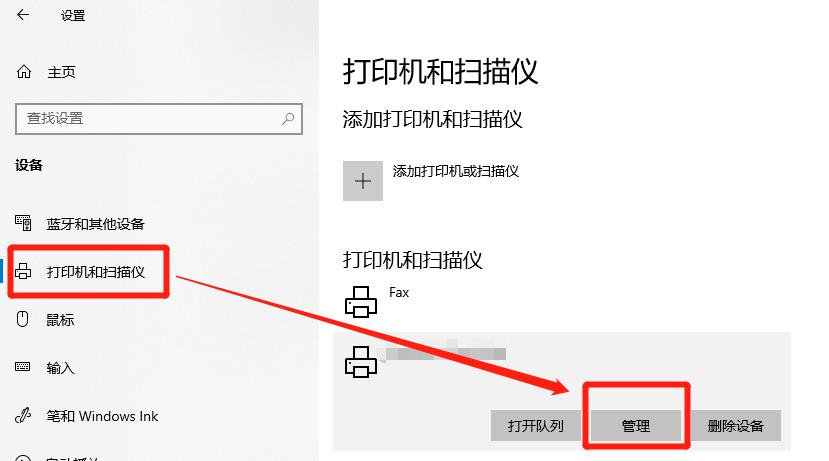
第三步:在【管理页面】中点击【打印机属性】,在弹出的窗口中点击菜单【共享】,确认共享打印机的名称,点击【确认】此时这台打印机已被设置为共享状态。
三、连接共享打印机
第一步:在另一台电脑上的左下方搜索【运行】打开运行框。
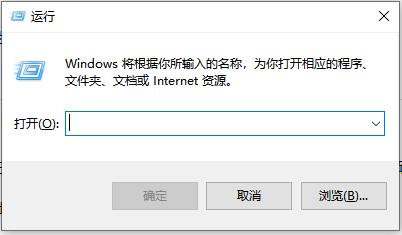
第二步:在窗口中输入:\\+打印机主机的IP地址(可在打印机属性中查看),点击【确定】。
第三步:通过【打印机卫士官网】,下载【打印机卫士】。
点击【手动安装模式】,搜索【联想】,选择对应型号的联想打印机,点击【下载】。
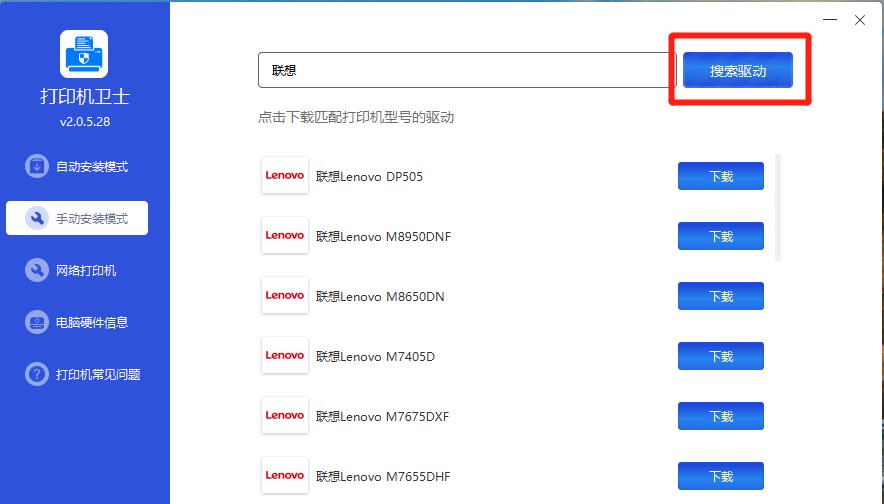
点击【安装&修复驱动】,即可跳转至对应的下载目录,找到驱动安装包,双击安装,安装完成后,该电脑就能够使用联想打印机了。
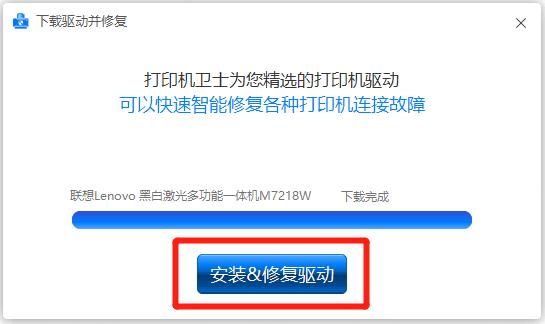
以上就是联想打印机设置为共享打印机的方法,更多打印机常见问题,敬请关注打印机卫士。

打印机卫士(官方版)
智能修复打印机问题,自动安装打印机驱动
 好评率97%
好评率97%
 下载次数:4770962
下载次数:4770962